Tính năng mã hoá đầu cuối messenger là một công cụ bảo mật đặc biệt, được thiết kế để tăng cường sự an toàn cho các cuộc đối thoại của người dùng. Hãy theo dõi hướng dẫn dưới đây để hiểu rõ hơn về cách kích hoạt và vô hiệu hóa tính năng này trên ứng dụng Messenger trên điện thoại của bạn, đảm bảo rằng cuộc trò chuyện của bạn được bảo mật một cách tối ưu.
Giới thiệu về tính năng Mã hoá đầu cuối messenger
Tính năng mã hóa đầu cuối trên Messenger đóng vai trò quan trọng trong việc tăng cường an toàn và bảo mật cho tin nhắn và cuộc gọi. Khi cuộc trò chuyện được mã hóa đầu cuối, toàn bộ nội dung từ tin nhắn và cuộc gọi sẽ được bảo vệ từ khi rời khỏi thiết bị của bạn cho đến khi đến thiết bị của người nhận. Điều này có nghĩa là không có ai, bao gồm cả Meta – công ty phát triển Messenger, có thể xem hoặc nghe nội dung của tin nhắn hoặc cuộc gọi trên Messenger của bạn, chỉ có bạn và người đang tham gia trò chuyện mới có thể truy cập.
Cuộc trò chuyện bí mật trên Messenger là cuộc hội thoại được mã hóa đầu cuối, giúp đảm bảo tính riêng tư và bí mật cho người dùng khi gửi tin nhắn trên Messenger. Ngoài ra, người dùng cũng có thể thiết lập chế độ tự động xóa toàn bộ tin nhắn trong cuộc trò chuyện sau một khoảng thời gian nhất định. Điều này giúp tránh việc lộ tin nhắn riêng tư trên Messenger khi người khác sử dụng cùng thiết bị.
- Trong cuộc trò chuyện bí mật, bạn có thể gửi: Tin nhắn, Ảnh,Nhãn dán,Video,Đoạn ghi âm.
- Cuộc trò chuyện bí mật không hỗ trợ: Tin nhắn nhóm, File GIF, Cuộc gọi thoại hoặc cuộc gọi video,Thanh toán.
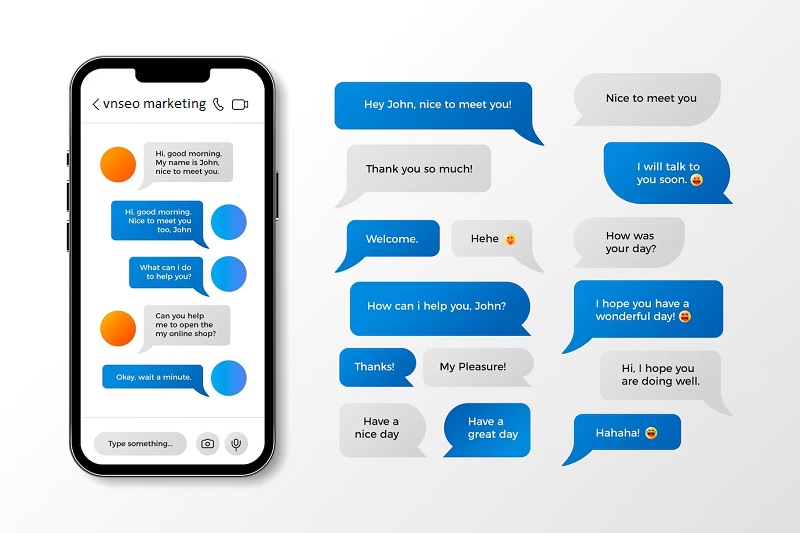
Cuộc trò chuyện bí mật trên Messenger được áp dụng mã hóa đầu cuối, đảm bảo rằng chỉ có bạn và người kia trong cuộc trò chuyện mới có thể truy cập vào nội dung. Không ai biết nội dung của cuộc trò chuyện này bao gồm cả đội ngũ Facebook.
Có nên tắt mã hóa đầu cuối trên Messenger không?
Mặc dù tính năng mã hóa đầu cuối giúp tăng cường bảo mật, nhưng nó cũng gây một số phiền toái trong quá trình sử dụng. Dưới đây là một số lý do bạn nên tắt tính năng mã hóa đầu cuối trên Messenger trên iPhone và Android:
- Trò chuyện dễ dàng: Tắt mã hóa đầu cuối trên Messenger giúp trò chuyện trở nên dễ dàng hơn bằng việc loại bỏ yêu cầu nhập mật khẩu để đăng nhập và giúp trao đổi thông tin nhanh chóng và thuận tiện hơn.
- Sao lưu tin nhắn: Việc tắt mã hóa đầu cuối trên Messenger giúp bạn dễ dàng sao lưu tin nhắn và đảm bảo không mất đi dữ liệu quan trọng, cung cấp khả năng sao lưu và khôi phục dữ liệu khi cần truy cập hoặc chuyển sang thiết bị điện thoại mới.
- Nâng cao khả năng tương thích: Tắt mã hóa đầu cuối trên Messenger tăng khả năng tương thích với các thiết bị và ứng dụng nhắn tin khác, giúp bạn sử dụng Messenger trên nhiều nền tảng và kết nối với các ứng dụng hỗ trợ tính năng tương tự.
- Minh bạch trong quan hệ: Khi làm việc trong một môi trường nhóm như học tập, công ty hoặc doanh nghiệp, việc tắt mã hóa đầu cuối giảm sự cộng tác và tính minh bạch trong công việc và học tập. Để tăng sự tương tác và đảm bảo tính công khai giữa các thành viên trong một tập thể làm việc, cần tắt tính năng mã hóa đầu cuối.
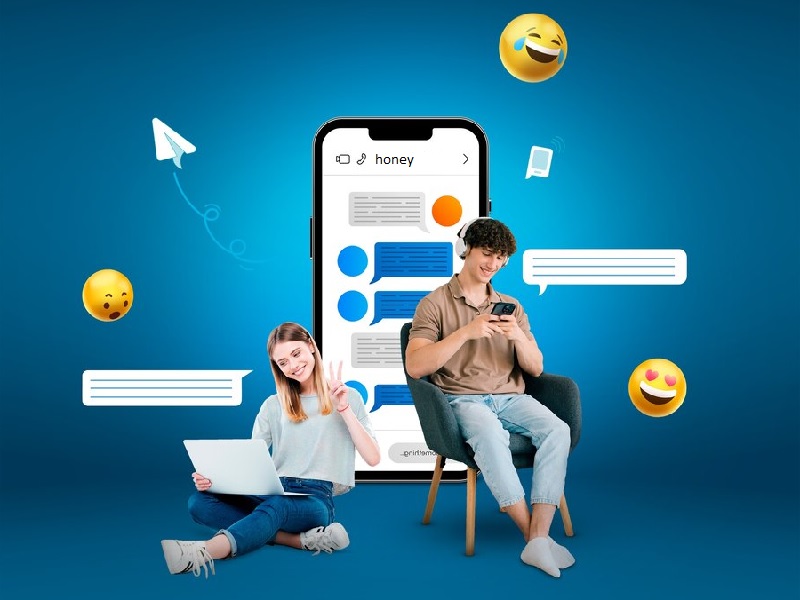
Cách bật mã hóa đầu cuối trên Messenger bằng điện thoại
Để bật cuộc trò chuyện mã hóa đầu cuối trên Messenger, bạn có thể làm theo các bước sau đây:
- Bước 1: Mở ứng dụng Messenger trên điện thoại của bạn (Android hoặc iPhone) và tìm người mà bạn muốn thiết lập cuộc trò chuyện mã hóa đầu cuối.
- Bước 2: Trên điện thoại Android, tại góc màn hình phía trên bên phải, bạn nhấn vào biểu tượng hình tròn có chữ “i” màu trắng bên trong. Nếu bạn sử dụng điện thoại iPhone, hãy nhấn vào biểu tượng ảnh đại diện của người mà bạn đang trò chuyện.
- Bước 3: Sau đó, chọn “Đi đến Cuộc trò chuyện bí mật“. Tính năng mã hóa đầu cuối trên Messenger đã được kích hoạt thành công. Cuộc trò chuyện được thiết lập với tính năng này sẽ có biểu tượng hình ổ khóa và dòng thông báo “Tin nhắn và cuộc gọi được bảo mật bằng tính năng mã hóa đầu cuối.”
Sau khi hoàn thành các bước trên, bạn và người nhận trong cuộc trò chuyện sẽ có thể gửi và nhận tin nhắn một cách an toàn và bảo mật thông qua tính năng mã hóa đầu cuối trên Messenger.
Lưu ý rằng cả hai người dùng trong cuộc trò chuyện cần phải bật tính năng mã hóa đầu cuối để có thể gửi và nhận tin nhắn một cách bảo mật.
Cách tắt mã hóa đầu cuối Messenger trên điện thoại
Để tắt tính năng mã hóa đầu cuối trên Messenger, bạn có thể làm theo các bước sau:
- Trong cuộc trò chuyện mã hóa đầu cuối, xóa khung chat hiện tại bằng cách chọn và xóa toàn bộ nội dung tin nhắn.
- Sau khi xóa khung chat được mã hóa, hãy gửi tin nhắn mới cho người nhận trong khung chat chưa được mã hóa.
Lưu ý rằng việc xóa khung chat mã hóa chỉ tắt tính năng mã hóa đầu cuối cho cuộc trò chuyện đó. Các cuộc trò chuyện khác vẫn sẽ tiếp tục sử dụng tính năng mã hóa đầu cuối nếu đã được kích hoạt.
Những lưu ý về cuộc trò chuyện được mã hóa đầu cuối
Dưới đây là những điều quan trọng cần lưu ý về cuộc trò chuyện được mã hóa đầu cuối trên Messenger:
- Bạn không thể báo cáo cuộc gọi thoại hoặc cuộc gọi video trên Messenger hoặc tính năng chat trên Facebook.
- Nếu ai đó trong cuộc trò chuyện được mã hóa đầu cuối chia sẻ tin nhắn với người khác, người này sẽ có thể xem hoặc nghe nội dung của cuộc trò chuyện đó.
- Các chi tiết tùy chỉnh đoạn chat không được mã hóa đầu cuối, bao gồm biệt danh, chủ đề đoạn chat, cảm xúc nhanh và các tùy chỉnh khác.
- Nếu cuộc trò chuyện không được bảo mật bằng tính năng mã hóa đầu cuối từ trước, hoạt động tương tác với tin nhắn bạn đã gửi trước khi Messenger nâng cấp đoạn chat sẽ không được mã hóa đầu cuối, bao gồm cả cảm xúc về tin nhắn.
- Một số hành động (ví dụ: ghim hoặc trả lời tin nhắn) có thể không hoạt động cho tin nhắn đã gửi trước khi Messenger nâng cấp tính năng bảo mật của đoạn chat.
- Khi sử dụng tính năng Cùng chơi hoặc Xem cùng nhau trên Messenger, không ai bên ngoài cuộc gọi có thể xem hoặc nghe âm thanh và video của bạn. Tuy nhiên, một số hoạt động (ví dụ: chơi game) yêu cầu truyền dữ liệu đến máy chủ của bên thứ ba để hoạt động. Nguồn: Facebook
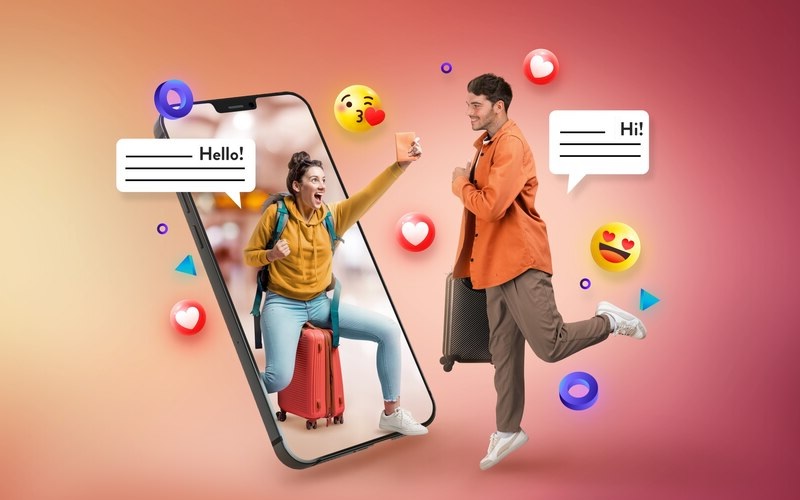
Giải đáp một số câu hỏi về Mã hoá đầu cuối messenger
Trả lời: Để xem tin nhắn đã được mã hóa đầu cuối trên Messenger, bạn cần đảm bảo tính năng này đã được kích hoạt và sau đó chỉ cần chạm vào tin nhắn để xem nội dung đã được giải mã.
Trả lời: Có, bạn có thể tạo cuộc trò chuyện bí mật trên máy tính bằng cách sử dụng các ứng dụng hoặc dịch vụ truyền tin nhắn được mã hóa đầu cuối.
Trả lời: Trong các cuộc trò chuyện bí mật, tin nhắn có thể tự động hủy sau vài phút, tuỳ thuộc vào cài đặt tùy chỉnh của người dùng.
Trả lời: Trên Messenger, không có một tính năng cụ thể để báo cáo cuộc trò chuyện bí mật. Tuy nhiên, nếu bạn gặp phải nội dung không phù hợp hoặc vi phạm chính sách của Messenger trong cuộc trò chuyện bí mật.
Trả lời: Bạn không thể sử dụng nhiều thiết bị di động để truy cập vào cuộc trò chuyện bí mật. Khi bạn đăng nhập vào một thiết bị di động mới, các hạn chế sau áp dụng:
- Tin nhắn từ các cuộc trò chuyện bí mật trước đây không sẽ hiển thị trên thiết bị mới.
- Các thông báo trong cuộc trò chuyện bí mật trong quá khứ sẽ được gửi để thông báo cho bạn và những người tham gia rằng bạn đang sử dụng thiết bị mới.
- Sau khi thiết bị mới được thêm, bạn sẽ chỉ nhận được tin nhắn mới trong cuộc trò chuyện bí mật trên các thiết bị đang hoạt động.
Lưu ý rằng tính năng này có thể khác nhau giữa các ứng dụng và cần kiểm tra hướng dẫn cụ thể của từng ứng dụng để biết thêm thông tin chi tiết.
Kết luận
Bài viết này VNSEO Marketing đã cung cấp hướng dẫn chi tiết về cách tắt mã hóa đầu cuối trên Messenger trên Android và iPhone, một quy trình đơn giản và dễ thực hiện. Hy vọng sau khi bạn đọc xong bài viết này, bạn sẽ thành công trong việc thực hiện điều đó. Nếu bạn thấy bài viết hữu ích và thú vị, hãy chia sẻ nó với bạn bè của mình để họ cũng biết về mẹo này trên Messenger!
Bài viết liên quan:

